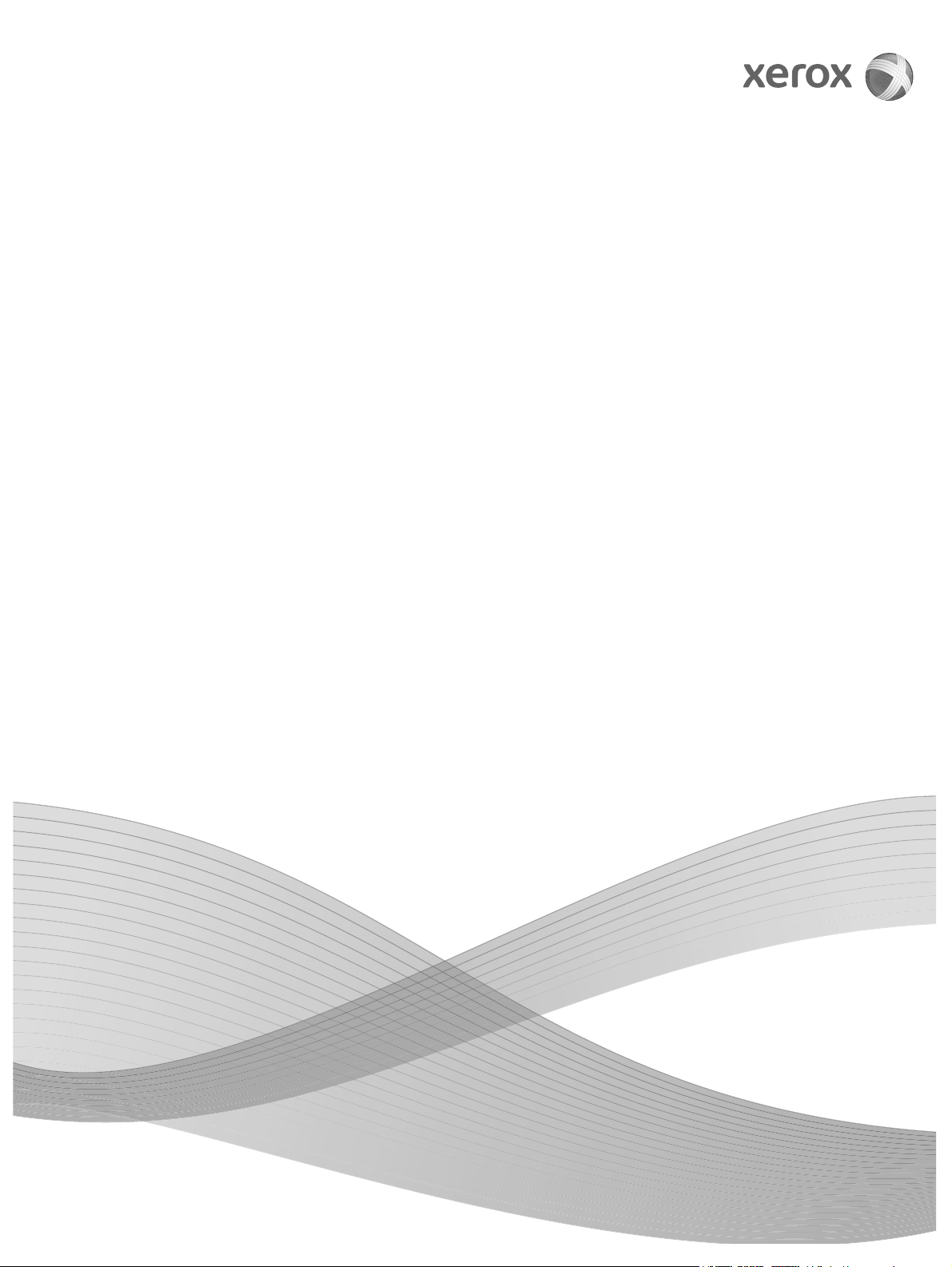
Version 1.0
Juillet 2009
®
Xerox
4112™/4127™
Copieur/Imprimante
Décalage image/Décalage angle
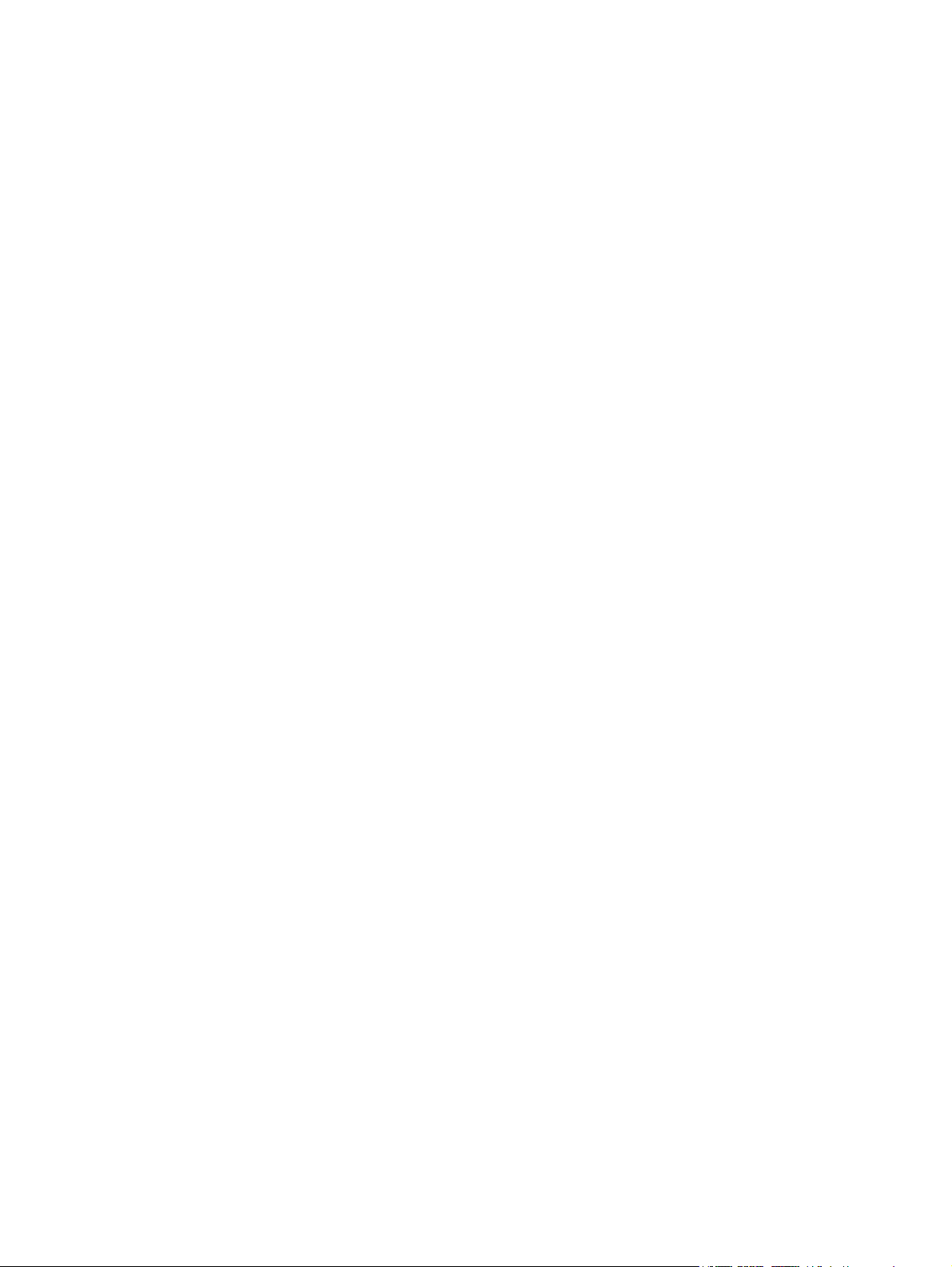
©2009 Xerox Corporation. Tous droits réservés. Xerox, le symbole sphérique représentant la
connectivité et 4112/4127 sont des marques de commerce de Xerox Corporation aux États-Unis
et/ou dans d’autres pays.
Microsoft, MS-DOS, Windows, Microsoft Network et Windows Server sont des marques de
commerce ou des marques déposées de Microsoft Corporation aux États-Unis et/ou dans
d’autres pays.
Adobe, Acrobat, PostScript, PostScript3 et le logo PostScript sont des marques de commerce
d’Adobe Systems Incorporated.
Tous les noms de produits et de marques sont des marques de commerce ou des marques
déposées de leurs propriétaires respectifs.
Des modifications sont régulièrement apportées à ce document. Les changements, les
imprécisions techniques et les erreurs typographiques seront corrigés dans les éditions
ultérieures.
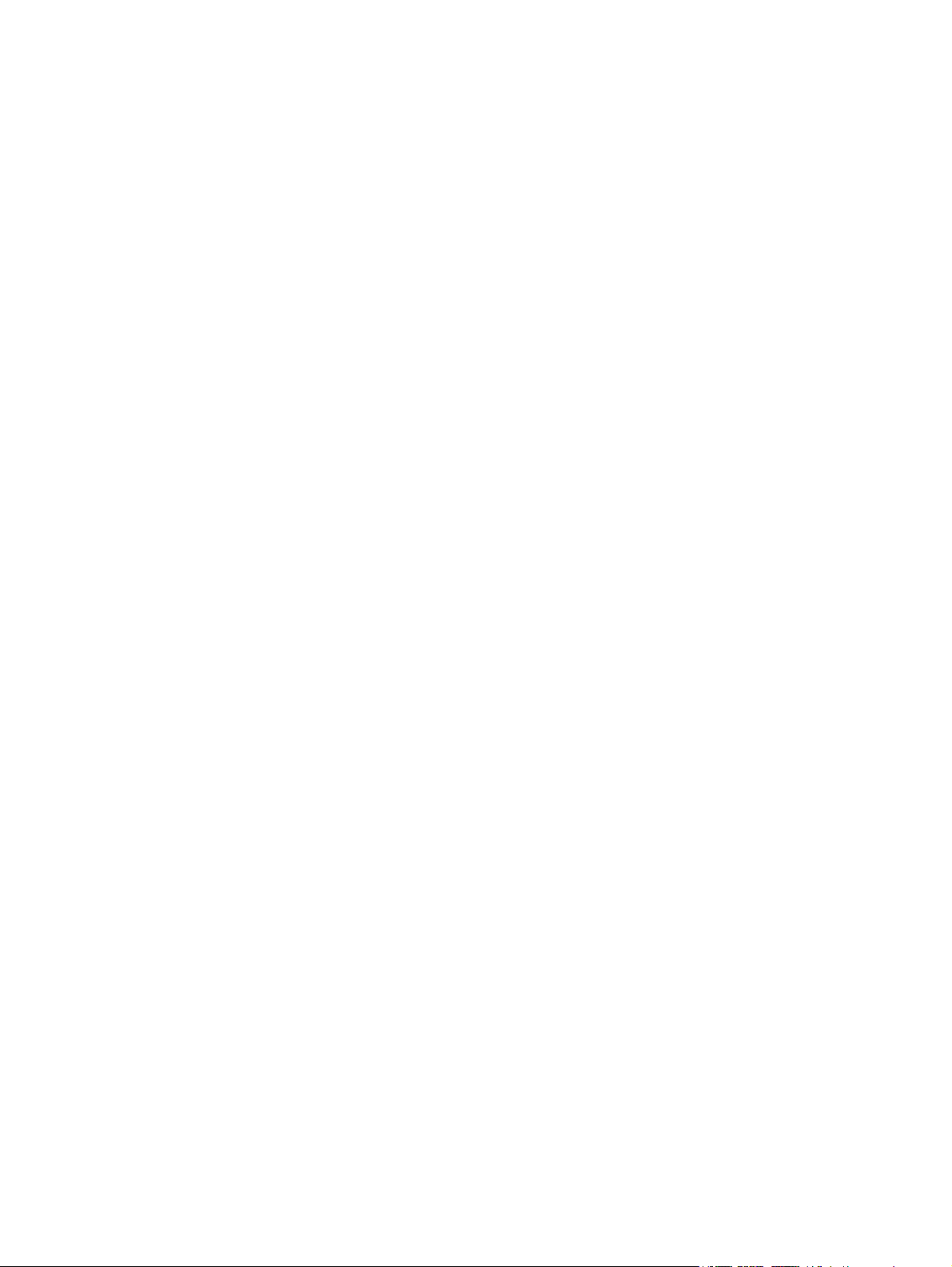
Table des matières
Présentation. . . . . . . . . . . . . . . . . . . . . . . . . . . . . . . . . . . . . . . . . . . . . . . . . . . 1
Décalage image . . . . . . . . . . . . . . . . . . . . . . . . . . . . . . . . . . . . . . . . . . . . . . . . . . . . . . . . . . . . . 1
Accès à la fonction Décalage image . . . . . . . . . . . . . . . . . . . . . . . . . . . . . . . . . . . . . . . . . . 1
Options Décalage image . . . . . . . . . . . . . . . . . . . . . . . . . . . . . . . . . . . . . . . 3
Aucun décalage . . . . . . . . . . . . . . . . . . . . . . . . . . . . . . . . . . . . . . . . . . . . . . . . . . . . . . . . . . . . . 3
Centrage auto . . . . . . . . . . . . . . . . . . . . . . . . . . . . . . . . . . . . . . . . . . . . . . . . . . . . . . . . . . . . . . . 4
Décalage angle. . . . . . . . . . . . . . . . . . . . . . . . . . . . . . . . . . . . . . . . . . . . . . . . . . . . . . . . . . . . . . 5
Décalage marge. . . . . . . . . . . . . . . . . . . . . . . . . . . . . . . . . . . . . . . . . . . . . . . . . . . . . . . . . . . . . 6
Valeurs de préréglage (boutons). . . . . . . . . . . . . . . . . . . . . . . . . . . . . . . . . . . . . . . . . . . . . . 7
Orientation du document et Miroir recto. . . . . . . . . . . . . . . . . . . . . . . . . . . . . . . . . . . . . . 8
Orientation du document . . . . . . . . . . . . . . . . . . . . . . . . . . . . . . . . . . . . . . . . . . . . . . . . 8
Miroir recto . . . . . . . . . . . . . . . . . . . . . . . . . . . . . . . . . . . . . . . . . . . . . . . . . . . . . . . . . . . . . 8
Décalage image i

Table des matières Copieur/Imprimante Xerox 4112/4127
ii Décalage image
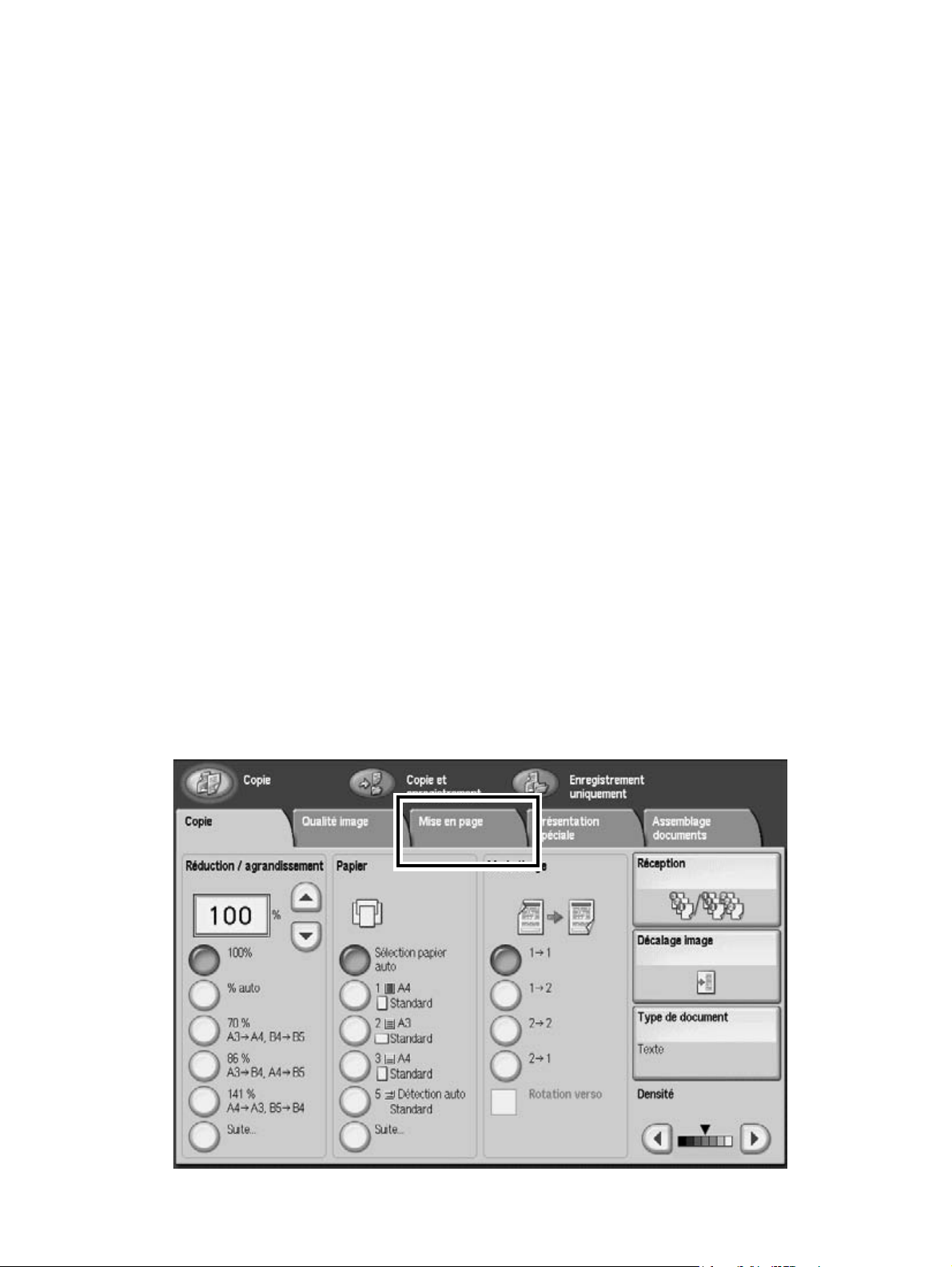
Présentation
Décalage image
La fonction Décalage image est utilisée avec les travaux de copie. Elle permet de déplacer
l’image du document lors de la copie pour la positionner à l'endroit souhaité sur la page
imprimée. Ceci est particulièrement utile lorsque l’on doit laisser une marge de reliure (trois
perforations, par exemple), sans perdre d’information sur la page imprimée.
La fonction Décalage image comprend les options suivantes :
•Aucun décalage
• Centrage auto
• Décalage angle
• Décalage marge
• Trois valeurs/boutons de préréglage
Chacune de ces options est détaillée plus loin dans ce document.
Accès à la fonction Décalage image
Il est possible d’accéder à la fonction Décalage image depuis l’interface utilisateur de la
machine, en suivant la procédure ci-après :
1. Au besoin, sélectionner la fonction Tous l e s s e rv i c es puis sélectionner la fonction Copie.
2. Dans l’écran principal Copie, sélectionner l’onglet Mise en page.
Décalage image 1

Présentation Copieur/Imprimante Xerox 4112/4127
3. Sélectionner la fonction Décalage image.
L’écran Décalage image s’affiche :
L’option Aucun décalage est la valeur par défaut machine pour la fonction Décalage image.
2 Décalage image

Copieur/Imprimante Xerox 4112/4127 Options Décalage image
Options Décalage image
Aucun décalage
Si l’option Aucun décalage est sélectionnée, la machine suppose que le document est aligné
dans l’angle supérieur gauche de la glace d’exposition. Si le document est décalé par rapport à
cet angle, l’image sur la copie sera décalée de la même valeur. Aucun réglage n’est appliqué
aux copies.
Décalage image 3

Options Décalage image Copieur/Imprimante Xerox 4112/4127
Centrage auto
L’option Centrage auto place l’image numérisée au centre du support de format sélectionné.
Le document doit être de format inférieur au support de réception ; dans le cas contraire,
l’image doit être réduite à la copie.
Dans certains cas, le centre de l’image du document est légèrement décalé sur la copie.
L’orientation de l’image sur les copies est déterminée par le placement du document sur la
glace d'exposition et l’orientation du support sélectionné.
Pour utiliser l’option Centrage auto, suivre la procédure ci-après :
1. Dans la fenêtre Décalage image, sélectionner l’option Centrage auto.
2. Sélectionner les boutons Haut/Bas/Gauche/Droite appropriés pour régler la position de
l’image. L’image peut être décalée de 0 à 50,8 mm (0-2 pouces) à partir du centre
verticalement (Haut/Bas) et horizontalement (Gauche/Droite).
3. Sélectionner Enregistrer.
4. Sélectionner toute autre option de copie supplémentaire pour le travail.
5. Une fois toutes les options sélectionnées, appuyer sur le bouton Marche du panneau de
commande.
4 Décalage image

Copieur/Imprimante Xerox 4112/4127 Options Décalage image
Décalage angle
L’option Décalage angle permet de déplacer l’image dans chacun des quatre angles du support
ou de la positionner au centre de l'un des quatre côtés du support (huit positions au total).
Remarque :
Le décalage angle peut ne pas sembler évident sur la copie lorsque la reproduction s'effectue
au taux de 100 %.
L’orientation de l’image sur les copies est déterminée par le placement du document sur la
glace exposition et par l’orientation du support sélectionné.
Pour utiliser l’option Décalage angle, suivre la procédure ci-après :
1. Dans la fenêtre Décalage image, sélectionner l’option Décalage angle.
2. Sélectionner les flèches correspondant à l’emplacement souhaité pour le placement de
l’image.
3. Sélectionner les boutons Haut/Bas/Gauche/Droite correspondants pour effectuer un
réglage fin. L’image peut être décalée de 0 à 50,8 mm (0-2 pouces) dans chaque direction
(Haut/Bas/Gauche/Droite).
4. Sélectionner Enregistrer.
5. Sélectionner toute autre option de copie supplémentaire pour le travail.
6. Une fois toutes les options sélectionnées, appuyer sur le bouton Marche du panneau de
commande.
Décalage image 5

Options Décalage image Copieur/Imprimante Xerox 4112/4127
Décalage marge
Utiliser l’option Décalage marge pour définir une marge de reliure sur un bord du document, en
éloignant l’image de ce bord.
L’option Décalage marge permet de centrer l’image d’un document, de décaler légèrement
l’image vers un bord ou de la déplacer vers un bord particulier de la copie. La valeur du décalage
par rapport à chaque bord peut être comprise entre 0 et 50,8 mm (0 et 2 pouces) dans chaque
direction (Haut/Bas/Gauche/Droite).
Pour utiliser l’option Décalage marge, suivre la procédure ci-après :
1. Dans la fenêtre Décalage image, sélectionner l’option Décalage marge.
2. Sélectionner les boutons Haut/Bas/Gauche/Droite appropriés pour régler la position de
l’image. L’image peut être décalée de 0 à 50,8 mm (0-2 pouces) verticalement (Haut/Bas)
ou horizontalement (Gauche/Droite).
3. Sélectionner Enregistrer.
4. Sélectionner toute autre option de copie supplémentaire pour le travail.
5. Une fois toutes les options sélectionnées, appuyer sur le bouton Marche du panneau de
commande.
6 Décalage image

Copieur/Imprimante Xerox 4112/4127 Options Décalage image
Valeurs de préréglage (boutons)
La fonction Décalage image comporte trois options préréglées. Les deux options/boutons de
préréglage sont définis en usine avec des sélections par défaut. Ces sélections par défaut sont
Décalage vers la droite et Décalage vers la gauche. Le bouton du bas est défini par défaut à
(Non utilisé).
Remarque :
Ces trois boutons de préréglage peuvent être modifiés dans Outils par le responsable.
La sélection de l’un de ces trois boutons modifie les réglages de décalage qui s’affichent dans
la zone Décalage. Les utilisateurs peuvent ensuite ajuster les réglages Décalage de façon moins
contraignante vers le haut/bas/gauche/droite. La limite est la dimension maximum du support
sélectionné.
Décalage image 7

Options Décalage image Copieur/Imprimante Xerox 4112/4127
Orientation du document et Miroir recto
Orientation du document
La sélection du bouton Orientation du document permet de lancer cette fonction depuis
l'écran Décalage image afin de sélectionner l’option souhaitée pour l’orientation du
document. Une fois l'orientation choisie, la sélection du bouton Enregistrer ou Annuler ramène
dans l'écran Décalage image.
Miroir recto
La sélection de l’option Miroir recto place une coche dans la case pour indiquer que l'option est
activée ; dans ce cas, les valeurs de décalage choisies pour le recto sont automatiquement
appliquées au verso mais dans la direction opposée. Lorsque cette option est sélectionnée, les
réglages choisis pour le verso s'affichent en grisé pour indiquer qu'ils ne peuvent pas être
sélectionnés.
8 Décalage image


